 下载文档
下载文档
王同学需要为重要名词做索引设置,该如何操作呢?

▪第一步:框选特定名词作为待标记的主索引名词
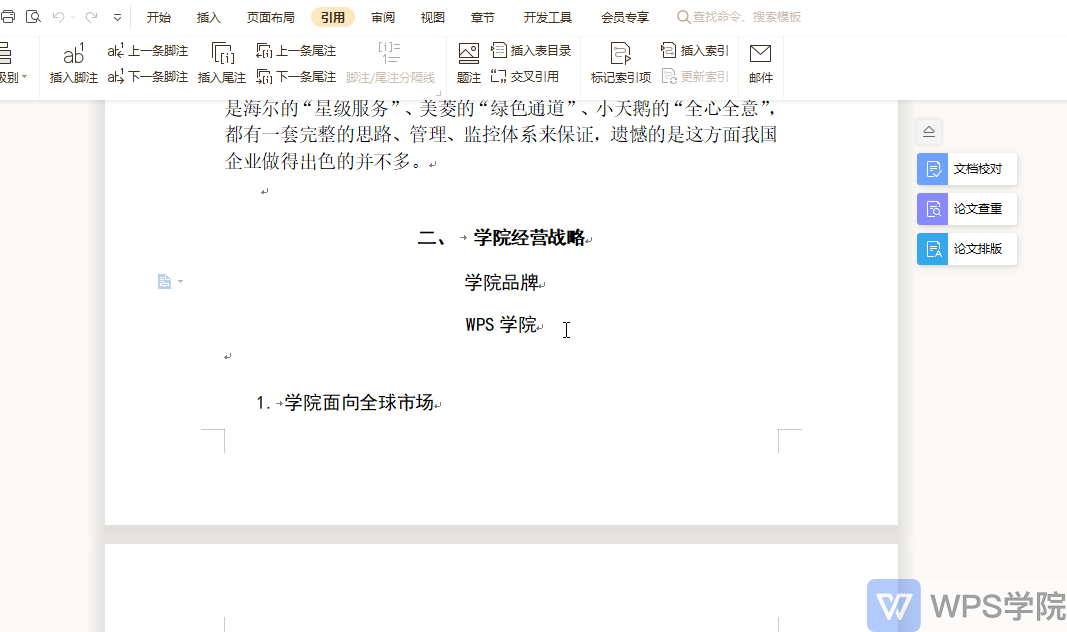
▪第二步:单击【引用】选项卡下的【标记索引项】功能按钮
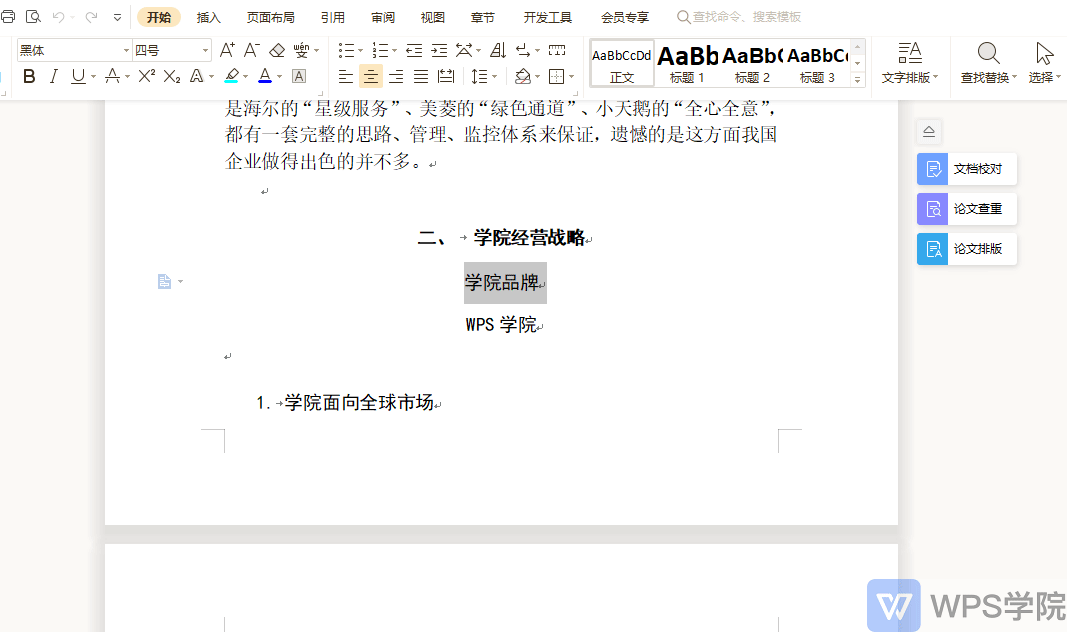
▪第三步:在弹出的【标记索引项】选择【页码格式】选项卡中的加粗、倾斜按钮,设置好后点击【标记】或【标记全部】即可
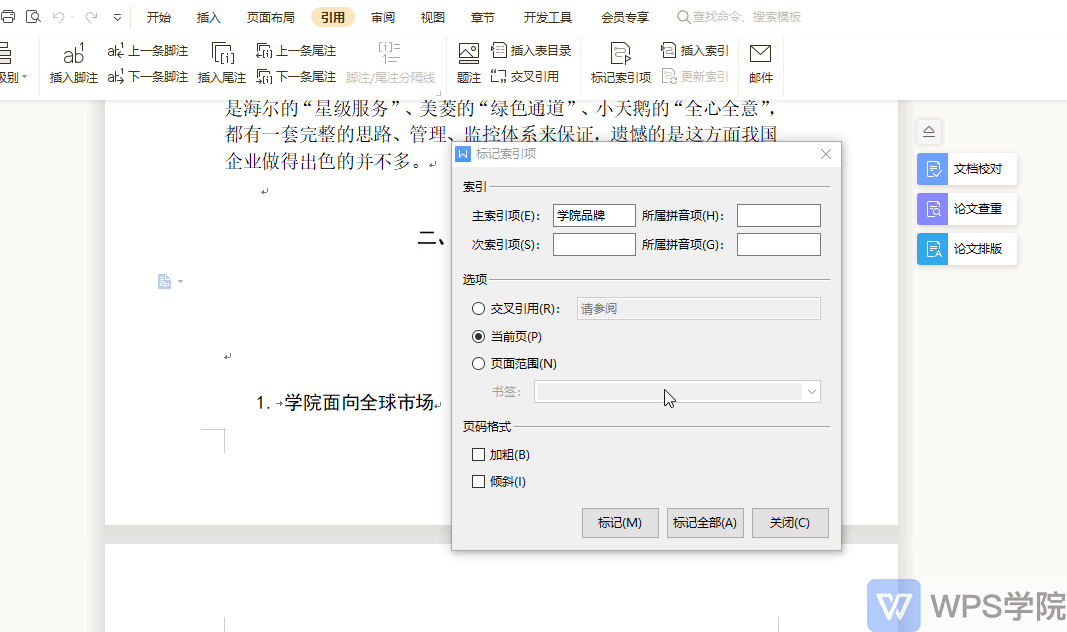
▪标记好索引项后,王同学需要在文末插入索引项
▪第一步:点击【引用】选项卡下的【插入索引】功能按钮
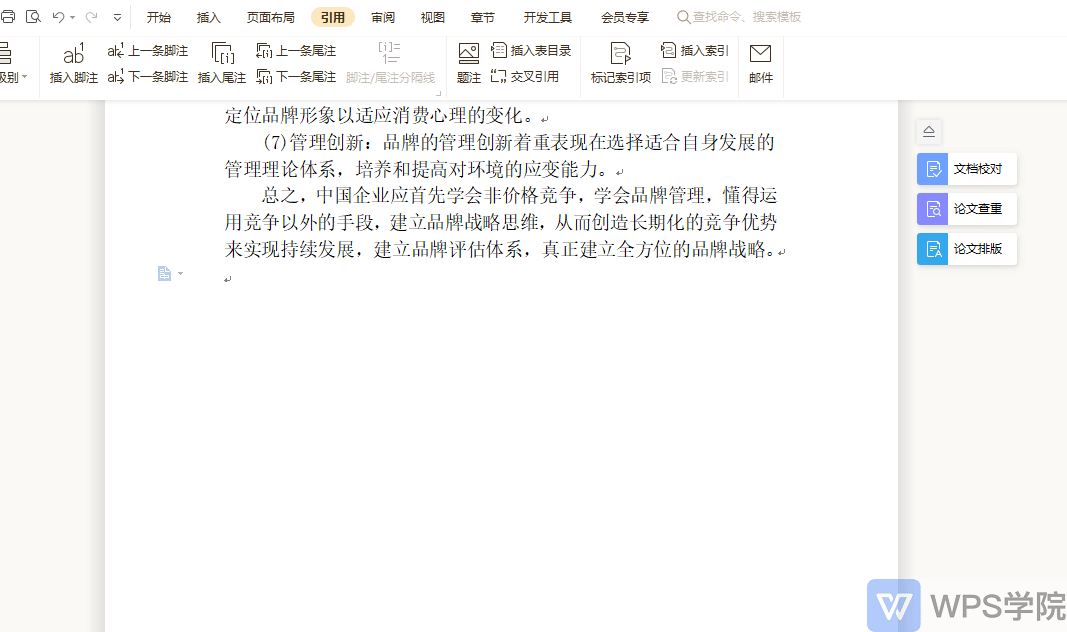
▪第二步:在弹出的【插入索引】对话框中进行设置,对话框分为两部分,左边为编辑区,右边为预览区,可根据不同需要选择功能按钮,编辑好后点击【确定】按钮即可
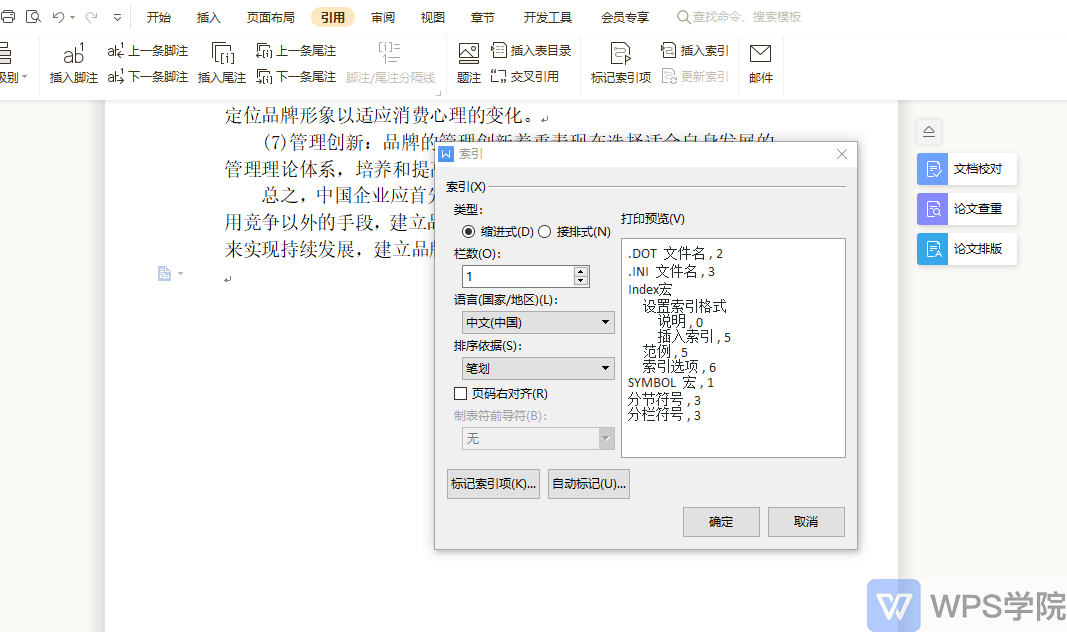
▪当索引词量较大时,可以利用插入索引对话框中的自动标记功能进行设置
▪第一步:将需要的索引词建立成文档表格文本,第一列放置索引项目,必须是正文中含有的词汇,用于搜索正文,第二列放置主索引项和次索引项,设置好后必须要保存至本地
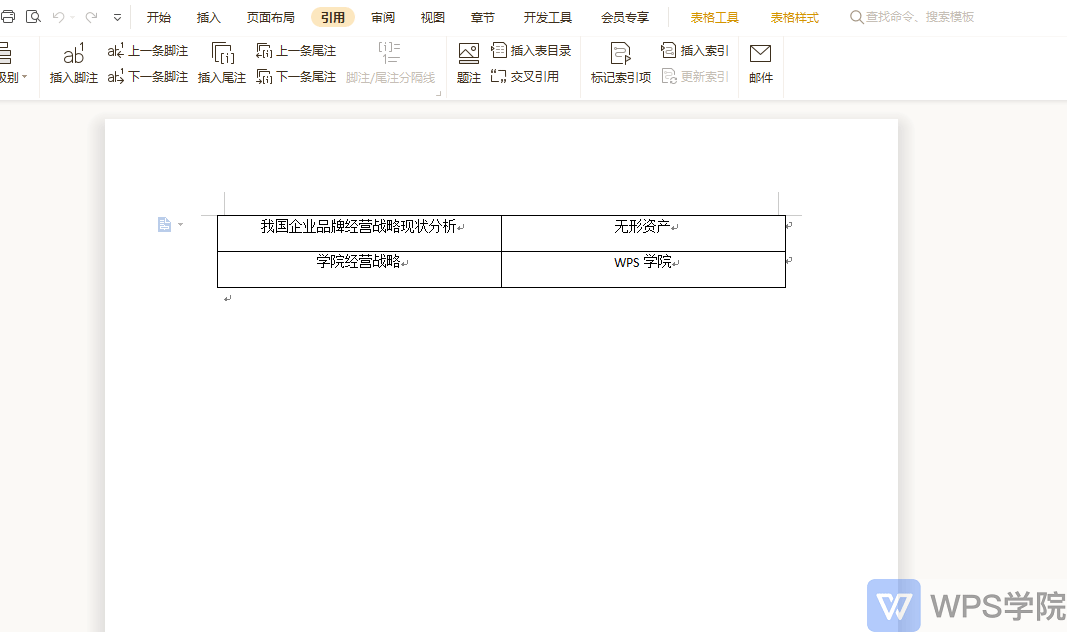
▪第二步:点击【引用】选项卡下的【插入索引】按钮,选择“自动标记”,在弹出的“自动标记”对话框中导入准备好的索引文件
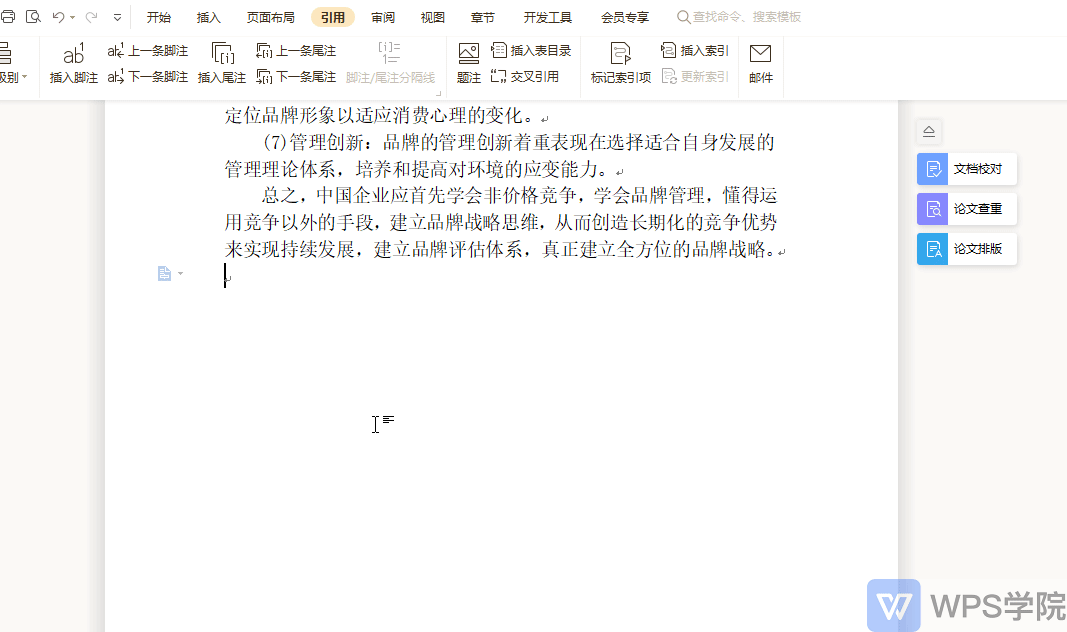
▪第三步: 再次点击【插入索引】按钮,设置格式,点击【确定】就添加好了
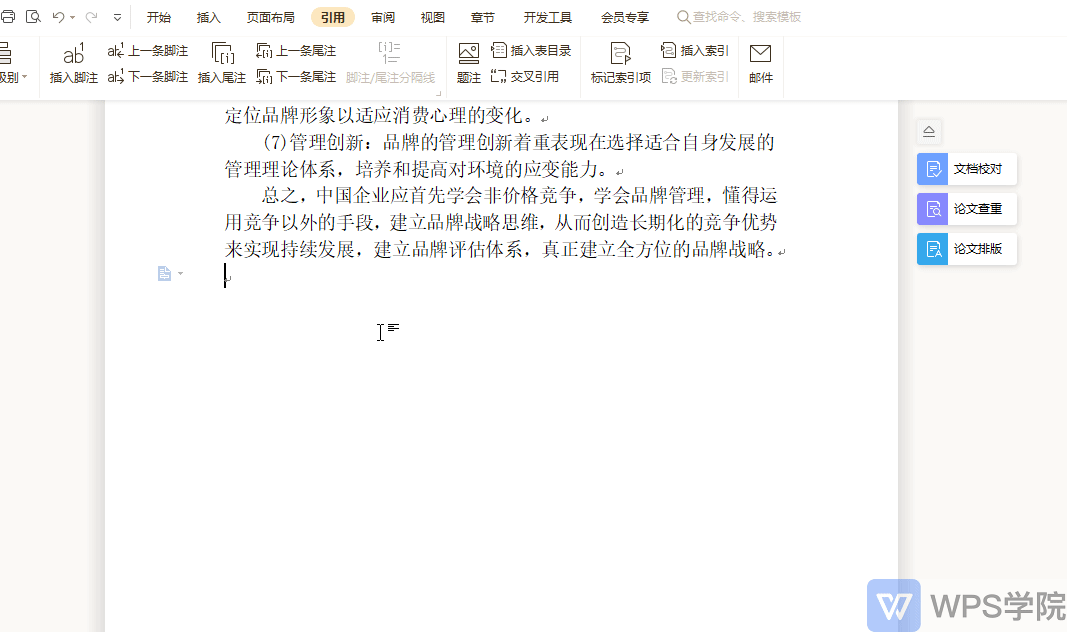
 下载文档
下载文档

选择支付方式:
 微信支付
微信支付付款成功后即可下载
如有疑问请关注微信公众号ggq_bm后咨询客服